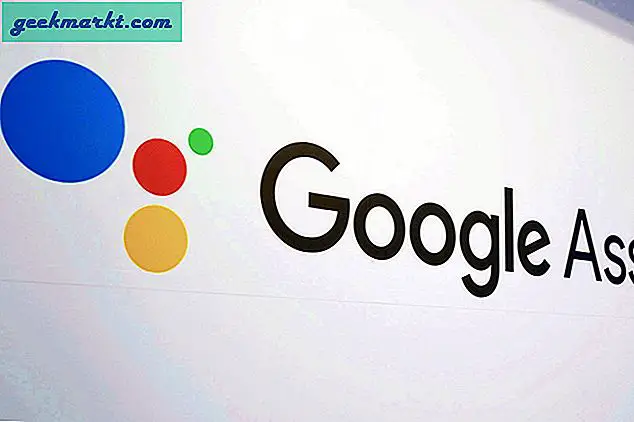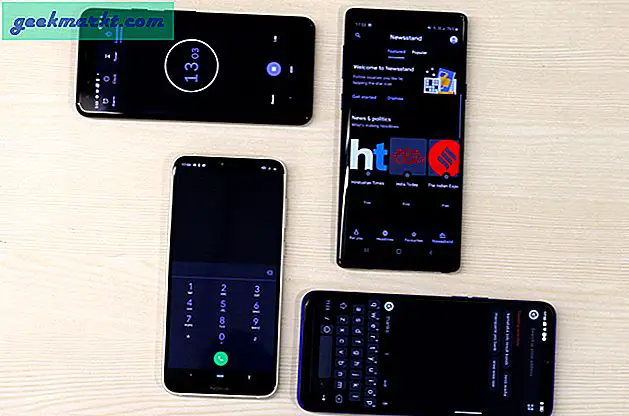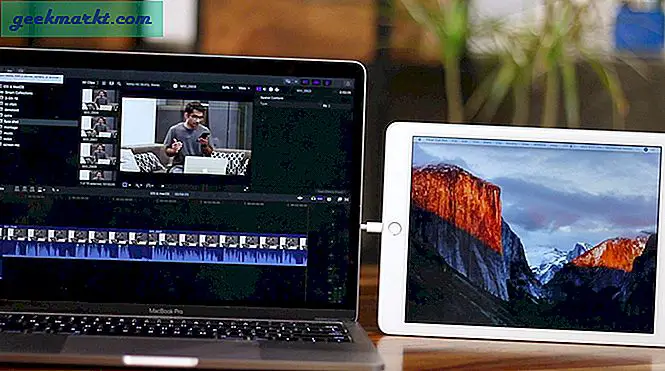Nếu bạn sử dụng Chromebook của mình làm máy tính hàng ngày và không cần sử dụng khả năng của bàn di chuột, bạn có thể tắt hoặc tắt tính năng đó. Bạn cũng có thể bật lại khi bạn cần sử dụng bàn di chuột của Chromebook.
Tại sao bạn tắt hoặc tắt bàn di chuột trên Chromebook? Có lẽ bạn thích sử dụng chuột được kết nối qua USB hoặc Bluetooth. Điều này cũng có thể cung cấp cho bạn nhiều quyền kiểm soát hơn đối với con trỏ trên màn hình và hành động bạn cần thực hiện trong khi sử dụng Chromebook của mình.
Hãy chuyển ngay vào cách bạn có thể tắt hoặc tắt bàn di chuột trên Chromebook của mình.
Tắt hoặc Tắt bàn di chuột của Chromebook
Vì vậy, bạn đã có con chuột siêu sao của bạn tất cả nối với Chromebook của bạn. Giờ đây, bạn cần vô hiệu hóa bàn di chuột tích hợp trên Chromebook của mình. Điều đầu tiên bạn cần làm là điều hướng đến phía dưới bên phải của Chromebook. Sau đó, làm theo các bước sau;
- Nhấp vào ảnh Tiểu sử của bạn để truy cập cài đặt Chromebook.
- Tiếp theo, nhấp vào Cài đặt. Cuộn xuống nếu cần thiết đến nơi nó nói Thiết bị. Tại đây, bạn có thể điều chỉnh cài đặt bàn di chuột hoặc tắt nhấn để nhấp.
- Nhấp vào nút Touchpad hoặc Bàn di chuột và cài đặt. Thao tác này sẽ mở cửa sổ cài đặt Touchpad và Touchpad và chuột. Giờ đây, bạn có thể điều chỉnh cách bàn di chuột và chuột tương tác với Chromebook của mình.
- Bỏ chọn hộp dưới bàn di chuột, nơi nó cho phép nhấn để nhấp.
Bạn đã từng tắt chức năng bàn di chuột trên Chromebook hoàn toàn. Kể từ bản cập nhật Chrome OS gần đây, các nhà phát triển đã xóa khả năng thực hiện điều đó. Bạn thậm chí không thể sử dụng lệnh điều khiển đầu vào trong crosh để điều chỉnh cài đặt bàn di chuột và chuột nâng cao nữa. Chúng tôi đã thử nhưng không thành công.
Nếu bạn đã có mẹo về cách tắt hoặc tắt bàn di chuột mà chúng tôi chưa đề cập, hãy để lại nhận xét bên dưới.